7 个常见的 WordPress 主题错误以及如何修复它们
已发表: 2017-09-27虽然一些 WordPress 问题不容易修复,可能需要您聘请开发人员,但其中大多数问题非常容易修复,修复时间不会超过一两分钟。 在本文中,我将介绍最常见的 WordPress 主题问题以及如何轻松修复它们。
内容
- 1样式表不工作
- 2网站看起来不像主题演示
- 3主页看起来不像演示
- 4 URL 很长,看起来不像演示
- 5所有页面和帖子都显示 404 页面
- 6标题中没有菜单
- 7滑块、选项卡和其他交互元素不起作用
- 8结论
- 8.1相关帖子
样式表不工作
你加载你的网站,它看起来坏了——你可能会看到一个带有标准 Times New Roman 字体文本的白色页面,没有颜色或图像等。这可能表明你的主题的样式表没有加载。 虽然样式表无法正常工作的原因有很多,但最常见的原因是主题文件夹中可能缺少样式表文件。
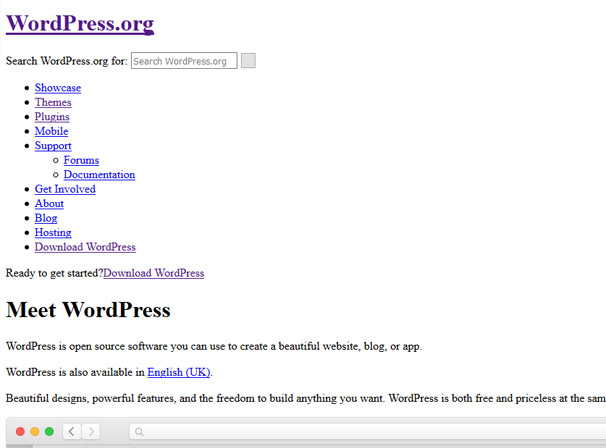
要检查您的主题文件夹是否有样式表,请打开 cPanel 附带的文件管理器应用程序或通过 FTP 连接到您的服务器。
现在,导航到/wp-content/themes/。 进入该文件夹后,您将看到主题的文件夹。 您的主题文件夹的名称将与主题的名称相同。 例如,如果您使用的是 WordPress 自带的 27-12 主题,则主题文件夹的名称为“27-17”。
现在,打开您的主题文件夹并查找名为style.css的文件。 如果您在主题文件夹中找不到该文件,则必须从主题的 ZIP 文件中重新上传该文件。
为此,请提取主题的 ZIP 文件,然后将style.css文件重新上传到服务器上的主题文件夹。
在许多情况下,您可能会发现主题文件夹中的 CSS 文件未命名为style.css 。 如果您发现一个名为Stylesheet.css的 css 文件或看起来可能是主样式表的类似文件,请尝试将该文件重命名为style.css并检查您的网站以查看它是否可以完成这项工作。
该网站看起来不像主题演示
所有主题开发人员都为其主题提供预览(演示),您可以在购买或下载主题之前查看。 在很多情况下,您会发现当您安装主题时,您的网站看起来不像演示。
这可能有很多原因。 也许您使用的布局样式与演示中使用的布局样式不同。 或者您可能没有正确设置主题。
大多数时候,问题在于您没有(或忘记)导入主题附带的示例数据。 几乎所有主题提供商都提供免费的样本数据及其所有主题。 此示例数据只是一个 XML 文件,您可以将其导入 WordPress 站点。 此 XML 文件包含主题的示例帖子、页面和选项。 导入主题的示例数据非常简单。 您所要做的就是导航到Tools -> Import ,从选项中选择 WordPress 并上传您收到的带有主题的示例数据的 XML 文件。
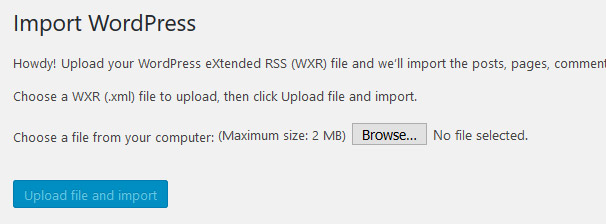
另一件要检查的事情是您是否安装了所有必需和推荐的插件 - 很多时候,主题开发人员现在将依赖像 Jetpack 这样的插件来添加额外的功能,因此请务必查看任何插件的文档。
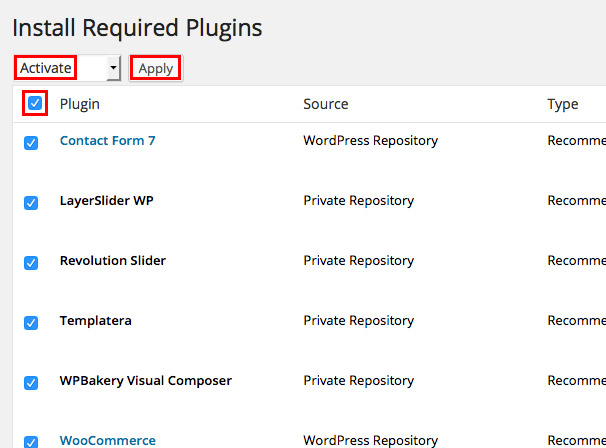
主页看起来不像演示
您的主页看起来不像主题演示的原因可能有很多。 大多数情况下,这是因为主题演示使用的是静态主页,而您的网站不是。 在这种情况下,您可以按照以下步骤开始使用静态主页:
创建一个新页面并将其命名为 Home:
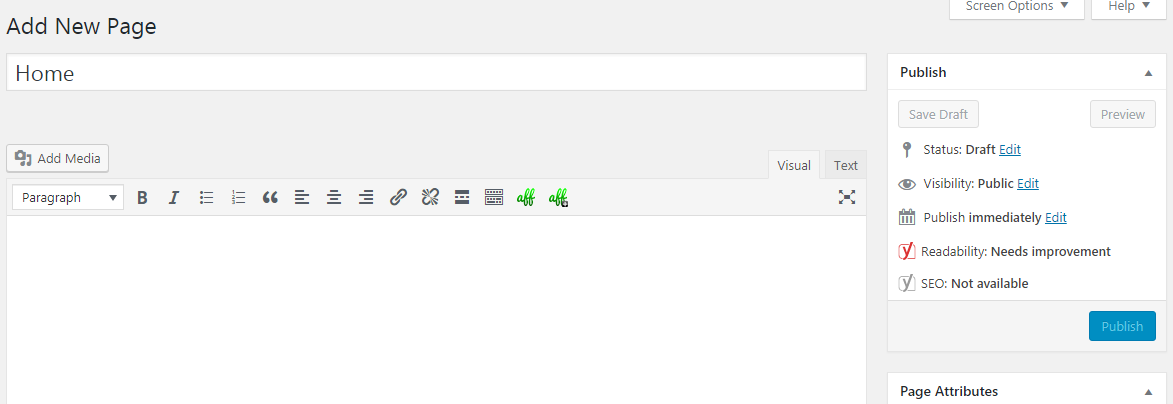
就像那样创建另一个页面并将其命名为博客。 将这两页的内容留空。
现在,导航到设置菜单的阅读部分并将您的网站配置为使用静态主页:
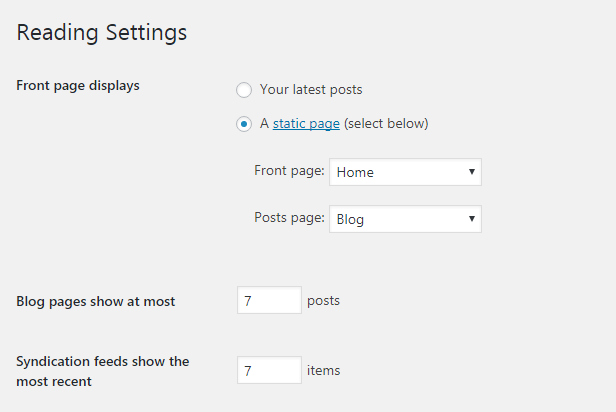
如果这仍然不能解决问题,您可能没有使用主题附带的页面模板并在主题演示中使用。 如果是这种情况,请编辑您创建的静态主页并选择在主题演示中使用的页面模板。 有关该主题必须提供的受支持页面模板的更多详细信息,请参阅您的主题文档。
URL 很长,看起来不像演示
如果您网站上的 URL 很长并且看起来不像演示,这可能是因为您使用的是 WordPress 附带的默认永久链接结构。 默认的永久链接结构使您的链接看起来像这样:

http://yoursite.com?p=123
如您所见,这个 URL 结构看起来不太好,甚至不允许用户理解这个 URL 指向什么。 这对用户体验来说真的很糟糕。
要修复您的 URL 并使它们看起来更“漂亮”,您需要将永久链接结构更改为 WordPress 社区中所谓的漂亮永久链接结构。 这是一个简单的永久链接结构,使链接看起来像这样:
http://yoursite.com/post-name
如您所见,上面的 URL 是可读的,将帮助用户了解将它们带到哪里。 它也有利于 SEO 目的。
要更改永久链接结构,请导航至Settings -> Permalinks 。 现在,在此页面上,选择您想要选择的永久链接结构。 最好、最喜欢和推荐的是帖子名称结构。 这将使您的链接看起来像上面示例中的那样:
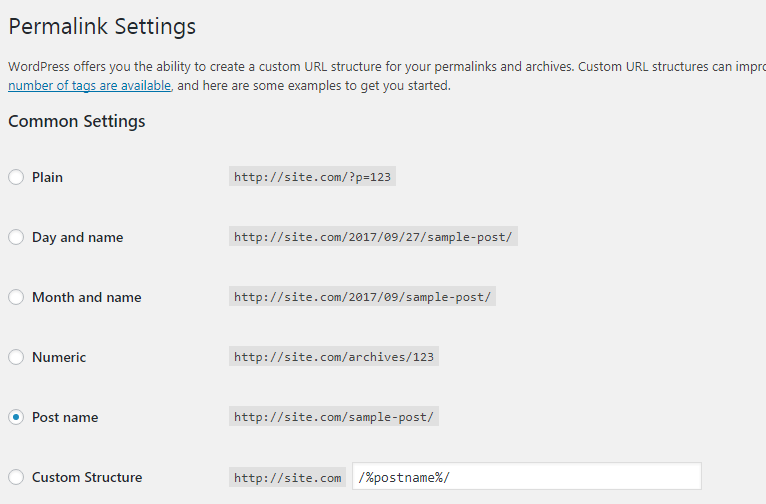
所有页面和帖子都显示 404 页面
每个 WordPress 用户在他们的旅程中至少会发生一次这种情况。 他们在自己的网站上安装 WordPress,访问主页并单击链接。 但它不起作用。 它们会显示 404 错误页面。 在这种情况下,第一反应是惊慌你做错了什么。 但是这个问题很简单,要么是 WordPress 尚未创建 htaccess 文件,要么是你网站的 htaccess 文件中的配置错误。
这个问题的解决方案非常简单:
导航到设置 -> 永久链接。 现在,不要更改任何设置。 在此页面上,您只需点击底部的保存更改按钮即可。 即使您实际上没有进行任何更改,此按钮仍然可以使用。 当您单击此按钮时,WordPress 将确保您的 htaccess 文件的配置正确。
单击“保存更改”按钮后,请尝试访问您的网站页面并再次发布。 在大多数情况下,这将解决问题。
如果您仍然遇到此问题,则必须确保您的 WordPress 安装目录中有一个 htaccess 文件。 尝试连接到您的 FTP 服务器或使用 cPanel 附带的文件管理器应用程序,并检查 WordPress 安装的根目录中是否有名为“.htaccess”的文件。 如果没有,您将不得不创建它。 只需创建一个名为“.htaccess”的文件并保存即可。 你不必在这个文件中写任何东西; WordPress 将为您做到这一点。
现在,返回您的 WordPress 仪表板并导航到Settings -> Permalinks 。 现在,像上次一样单击保存更改按钮。 在大多数情况下,这应该可以解决问题。
如果您仍然面临这个问题,可能是因为您的 htaccess 文件不包含正确的代码。 这可能是因为 WordPress 无权访问您的 htaccess 文件或因为 htaccess 文件的配置不正确。 如果 WordPress 有权访问您的 htaccess 文件,那么您将在其中看到一些代码。 如果是这种情况,那么您的 htaccess 文件中的代码不正确,请尝试将其替换为以下代码:
# 开始 WordPress
重写引擎开启
RewriteBase /
重写规则 ^index.php$ - [L]
RewriteCond %{REQUEST_FILENAME} !-f
RewriteCond %{REQUEST_FILENAME} !-d
重写规则。 /index.php [L]
# 结束 WordPress
标题中没有菜单
在大多数情况下,出现此问题是因为您尚未为 WordPress 网站设置菜单。 如果您的站点没有为您的主题支持的许多显示位置(如页眉和页脚)设置菜单,那么您将不会在页眉和主题支持的其他菜单显示位置中看到菜单。
要解决此问题,您必须从 WordPress 仪表板的设置中创建一个菜单。 导航到外观 -> 菜单。
现在,使用“创建新菜单”链接创建一个新菜单:
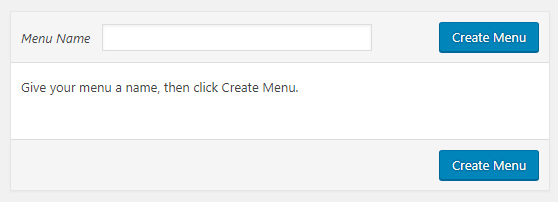
现在,选择要编辑的菜单,向其中添加一些菜单项并选择显示位置。 之后单击“保存菜单”按钮:
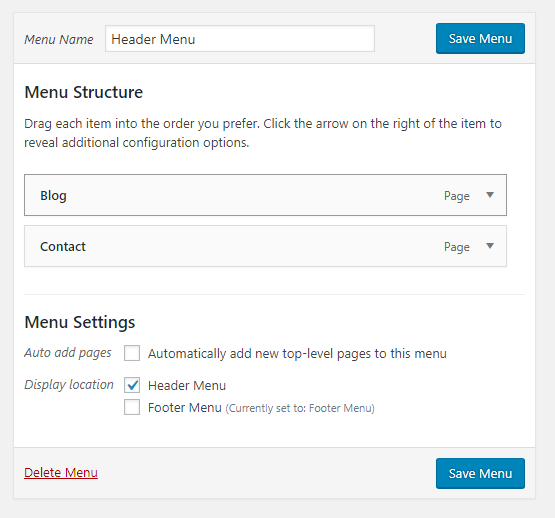
在大多数情况下,这应该可以解决您的问题,并且您的菜单应该会出现。 如果还是不行,则可能是主题有问题,或者您的主题的 JavaScript 在这种情况下无法正常工作,请查看下一节。
滑块、选项卡和其他交互元素不起作用
如果您的主题的交互式元素(如滑块和选项卡)无法正常工作,可能是因为您的主题的 JavaScript 文件丢失或无法正常工作。 如果是前者,您将不得不重新上传主题或要求开发人员再次向您发送文件。 如果是后者,您应该尝试以下几点:
- 开始停用您网站上的插件。 停用您网站上安装的所有插件,直到您网站的交互式元素开始工作。 完成此操作后,开始一个接一个地重新激活插件,并检查交互元素是否停止工作。 当您激活插件时,如果元素停止工作,则意味着您无法使用此插件,必须禁用此插件。
- 如果您使用 WP Rocket 或 WP Super Cache 之类的缓存插件,请彻底清除其缓存。
- 如果您使用 CDN 服务,请完全清除其缓存并等待几分钟。
- 尝试清除浏览器的缓存。
- 如果没有任何效果,请向开发人员发送电子邮件或创建有关该问题的支持票。
结论
我希望这篇文章能帮助您解决您的 WordPress 主题问题。 它为大多数常见主题问题提供了解决方案。
大多数主题问题都可以通过安装插件或单击几个按钮轻松解决。 但如果您的问题仍然存在,请尝试联系您的主题开发人员。 如果主题开发人员无法解决问题,您可能不得不聘请 WordPress 开发人员。
在您离开之前,请在评论中告诉我们您是否遇到过类似本文中的主题问题。
